Случилась ситуация когда вы забыли пароль пользователя на Windows 7.
Иногда необходимо, просто по каким то причинам, вам его надо обойти, изменить, убрать, а вы его не знаете.
Ситуация когда надо изменить или убрать пароль пользователя на операционной системе встречается у многих пользователей по той или иной причине. Существует несколько способов решить эту проблему, есть специальные программы, как платные так и бесплатные. Есть, часто встречающийся в интернете, так называемый способ с подменой системных файлов.
Использование специальных программ не всегда приносит успех и подвергается нами сомнению в безопасности действий которые она произведет в процессе своей деятельности в нашей системе. Какой результат вы получите в конечном итоге? Ни кто не гарантирует результат, правильный результат, без лишних и критических повреждений системы. Какие изменения произведет эта программа известно лишь тому кто написал эту программу.
Способ с подменой системных файлов нам кажется, как и многим, неправильным. Нужно менять файлы, а потом после достижения результата вернуть все на место. Если все сделать правильно, то этот способ работает. Сдается нам эту хитрость придумали русские. Но это сугубо наше мнение. Принцип этого способа заключается в том, что в Windows есть функция залипания клавиш. При быстром многократном нажатии на одну и туже клавишу система выдает предупреждение, о том, что возможно залипла клавиша. Дальше вы думаете догадались о сути этого способа.
Мы рассмотрим, как нам кажется, самый правильный способ
Этот способ заключается в том, что мы просто включим учетную запись администратора, которая существует в системе изначально, но просто скрыта. Для этого нам понадобится установочный диск или USB носитель с Windows 7, причем не обязательно именно с такой же версией.
Забегу вперед и скажу этот вариант сброса пароля работает при загрузке с любого установочного носителя Windows 7. Мы сбрасывали пароль на компьютере с операционной системой Windows 7 домашняя базовая х32 при этом использовали USB Flesh диск с операционной системой Windows 7 Максимальная х64. Все сработало с первого раза без каких либо проблем.
Процесс сброса пароля
Загружаемся с установочного диска или USB носителя. Как загрузится с диска или USB носителя описано в начале этой статьи.
При появлении первого окна нажимаем комбинацию клавиш Shift+F10. Откроется окно терминала в котором набираем команду regedit и нажимаем клавишу Enter.
Откроется окно редактора реестра в котором выделяем ветку HKEY_LOCAL_MACHINE
затем в верхнем меню нажимаем Файл — Загрузить куст
откроется окно в котором нам надо открыть файл SAM, он расположен на диске с установленной вашей операционной системой или проще говоря Windows 7 (как правило это диск С:\), в папке Wndows\System32\config. Вабрав этот файл нажимаем открыть.
В открывшемся окне вписываем любое имя и нажимаем ОК.
Теперь выбираете раздел HKEY_LOCAL_MACHINE/имя которое вы придумали/SAM/Domains/Users/000001F4
Выделив в левом окне раздел 000001F4 в правом окне редактора реестра кликните по ключу F два раза левой кнопкой мыши
Далее будьте очень внимательны в открывшемся окне в строке 0038 нужно поменять первое число 11 на число 10
Будьте очень внимательны нужно поменять только его ни чего больше не меняя, это очень важно!
После смены числа нажимаем ОК.
Теперь выделяем HKEY_LOCAL_MACHINE/имя которое вы придумали и в меню Файл нажимаем выгрузить куст. На вопрос Выгрузить текущий раздел и все его компоненты нажимаем Да.
Затем просто вынимаем загрузочный USB носитель или диск и перезагружаемся.
Во время загрузки вам будет предложено войти под старым аккаунтом или под аккаунтом администратора. Входим под аккаунтом администратора, и меняем пароль тому пользователю какому надо поменять, или удаляем, или создаем новый. О работе с аккаунтом пользователя читайте в этой статье.
Всем Удачи!

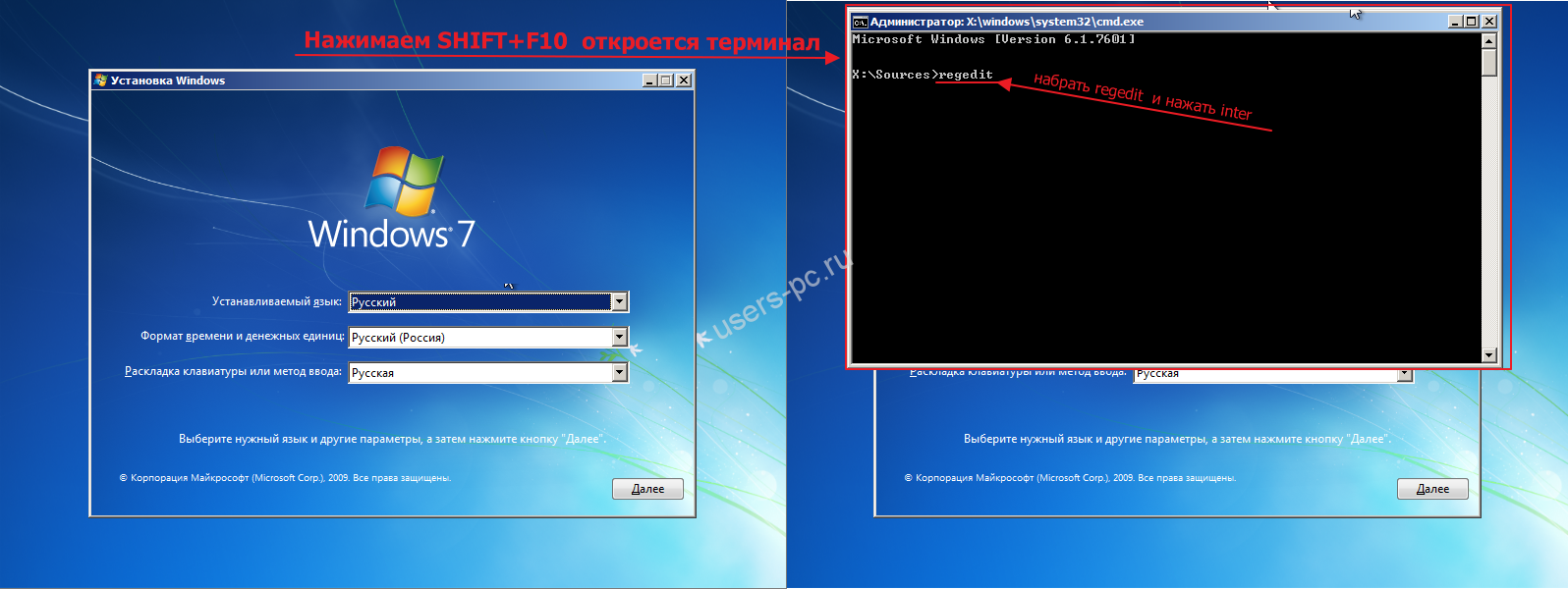
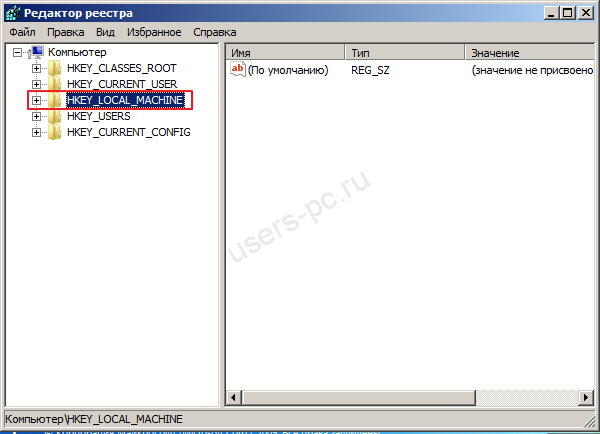

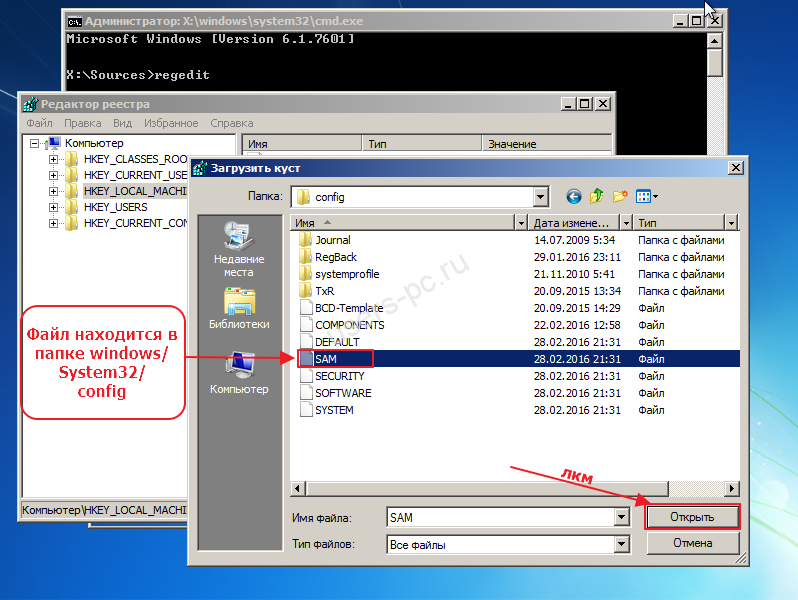

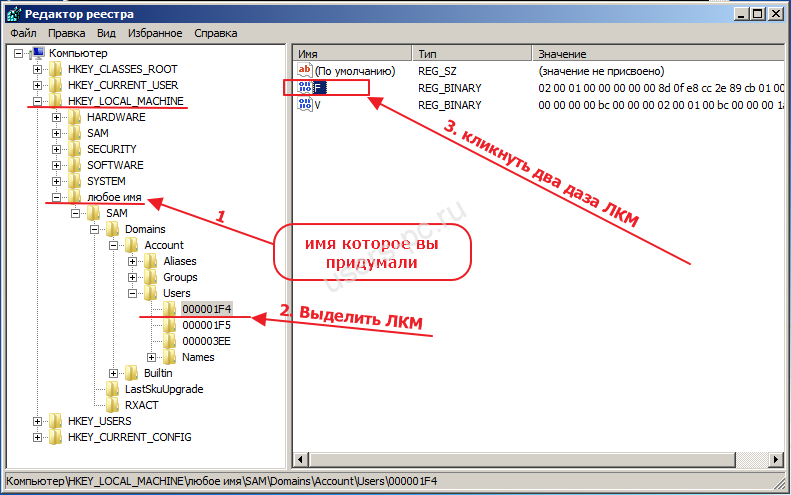
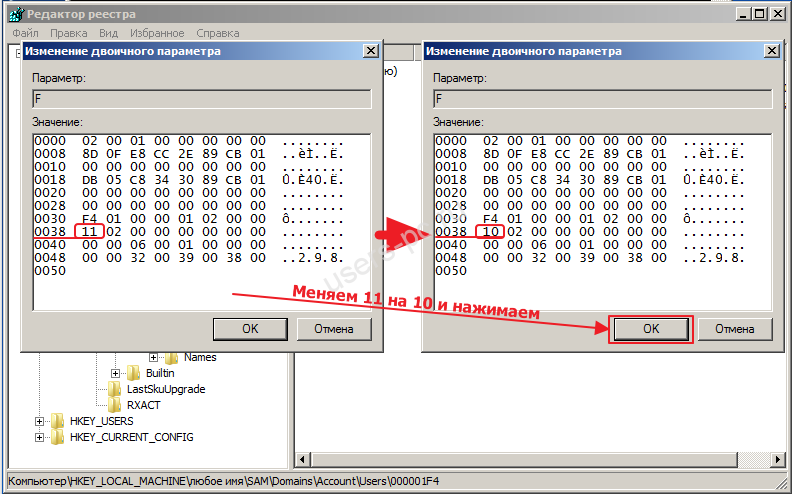
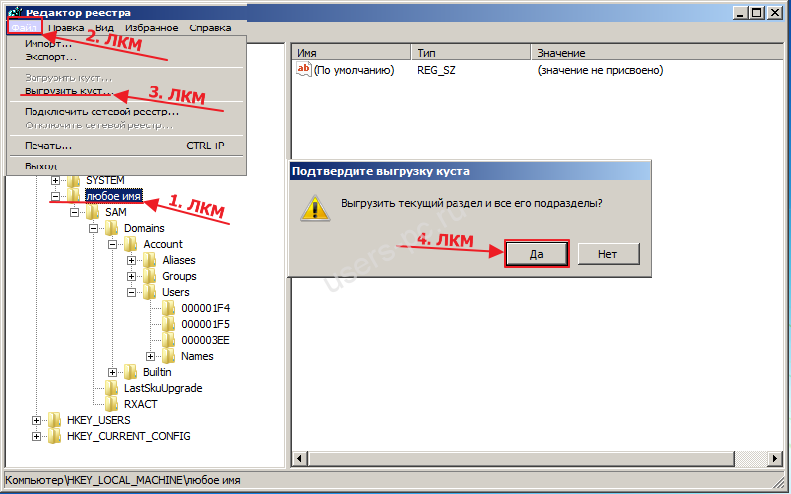
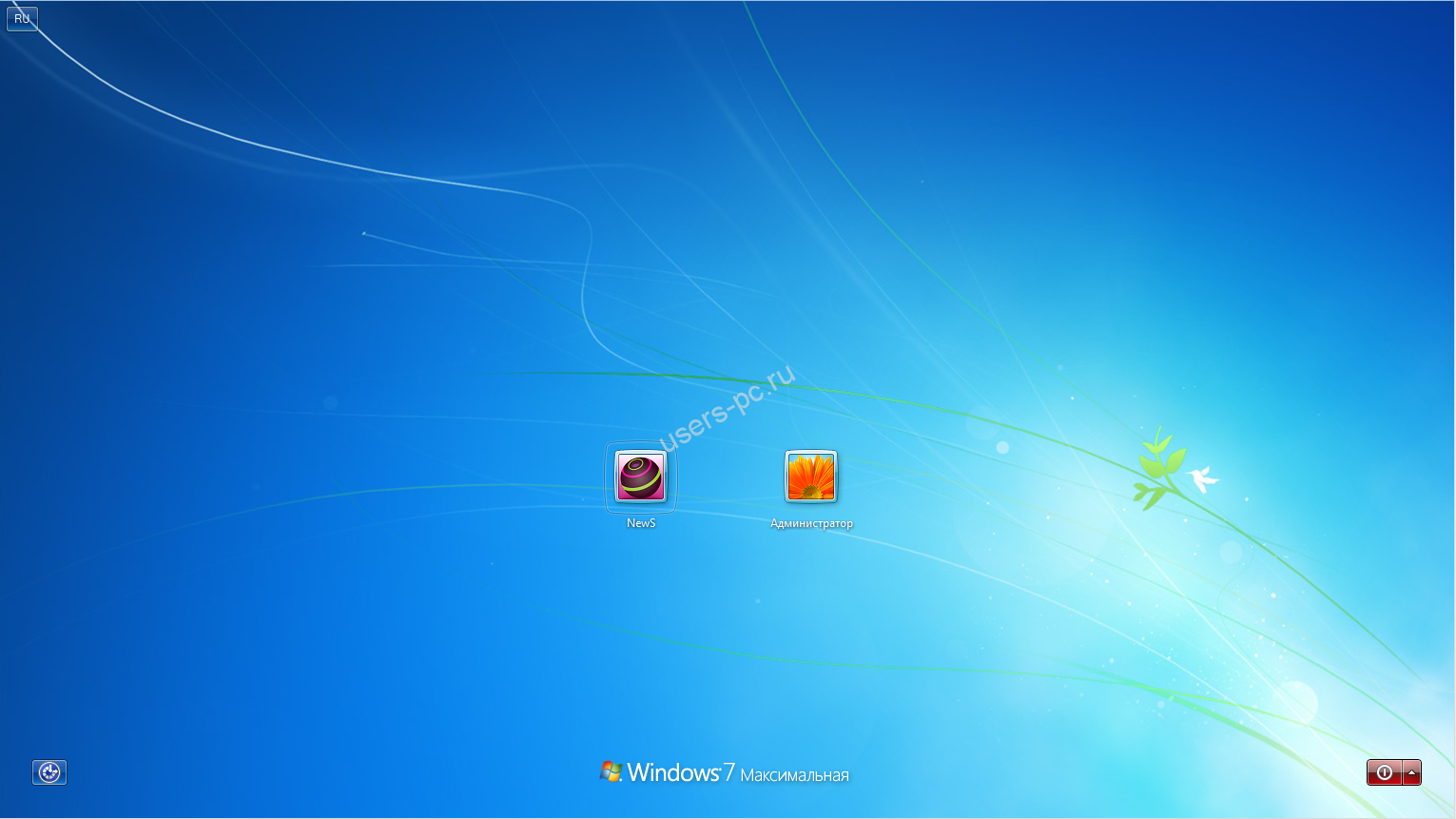






ОГРОМНОЕ СПАСИБО
Спасибо. Всё получилось. На ноуте стоит семёрка, но её под рукой не было, взял загрузочную флешку с десяткой, а остальное по вашей методике и всё получилось! Еще раз спасибо!
Все правильно, в большинстве случаев, можно использовать более старшую версию windows. На практике не применял поэтому в статье не указывал такой вариант, пишу только о том, что проверил и попробовал сам.
Удачи Вам!
Реально молодцы ребята, напишите как вас поддержать или присоединиться в Соц сетях
Спасибо за положительный комментарий. В социальных сетях нас нет. Только ютуб канал на котором есть немного видео, для сайта. Оценим любую посильную помощь для развития проекта, все координаты на этой странице.
Хоть один грамотный совет для Windows Home Extended. Все сработало и получилось. Я так понял в реестре мы просто включаем отображение нескольких учетных записей.
Включаем учетную запись админа которая по умолчанию есть изначально, но просто скрыта от простого пользователя.
Прежде чем опубликовать статью, всегда проверяю работоспособность описанного.
Рад, что вам помогла данная статья.
Получилось сбросить пароль на 7 семерке 64 бит. Очень простой, понятный для «чайников» и быстрый способ.